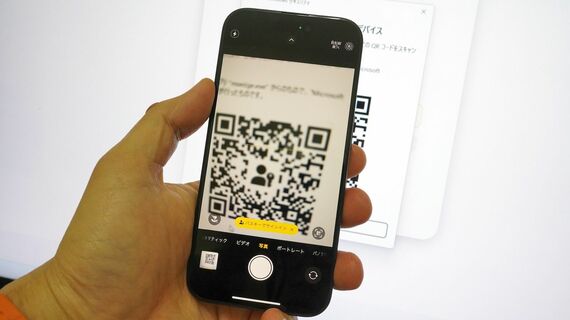
サイトやアプリごとにIDやパスワードを設定し、それを管理するのは非常に面倒。数が増えてくると結局は覚えきれなくなるため、iPhoneのパスワード記憶機能に頼らざるをえなくなる。また、2段階認証などを導入していない場合、IDとパスワードが漏れただけでログインされてしまうリスクもある。このような問題に対応するため生まれたのが、「パスキー」という仕組みだ。iPhoneも、iOS 16からこれに対応。iOS 17では、機能がさらに進化している。パスキーを利用したサイトやアプリで設定すれば、パスワードの入力が不要になる。
ユーザー自身が作成するパスワードの代わりに、端末内部に認証のための鍵を保存しておき、Face IDやTouch IDなどの生体認証でそれを取り出すというのが、パスキーの基本的な仕組み。そもそもパスワードを使っていないため、第三者が不正にログインしようとしても入力ができず、安全性も高まる。機種変更時も、パスキーはiCloud経由で新しい端末に移り、簡単にログインが可能だ。
対応しているサイトはまだ少ないものの、大手ではグーグルやAmazon、メルカリ、Yahoo!JAPAN、ドコモ、KDDIなどで利用可能。また、パソコンでApple IDを使って他のサービスにログインする際などにも、パスキーを利用できる。利便性を高めつつセキュリティを強化できるため、導入しているサイトやアプリでは積極的に活用したい。ここでは、その設定方法や活用の仕方を解説していきたい。
Face ID、Touch IDを登録するだけ
パスキーは、IDやパスワードの代わりに端末内などに暗号化して保存された秘密鍵を使い、サイト上の公開鍵と一致させることで認証を行う。ID、パスワードと違い、他人がその認証情報を使うことができないため、安全性が高い。なりすましサイトに間違ってIDやパスワードの情報を送ってしまう心配もなくなる。IDやパスワードを覚えなくて済み、顔認証や指紋認証だけでログインできるので、ユーザーにとっても便利な仕組みと言えそうだ。
































無料会員登録はこちら
ログインはこちら